电脑键盘ctrl是组合键,日常工作中一般都不会单独使用,都会搭配其他键一起使用,应用范围广泛。但最近有用户说win10系统按ctrl键总是自动锁定,有时候总不小心碰到,影响正常操作
电脑键盘ctrl是组合键,日常工作中一般都不会单独使用,都会搭配其他键一起使用,应用范围广泛。但最近有用户说win10系统按ctrl键总是自动锁定,有时候总不小心碰到,影响正常操作,怎么办?现在分享给大家具体解决方法。
推荐:win10雨林木风系统
1、Win+R键打开程序运行框,输入control,点击确定按钮。
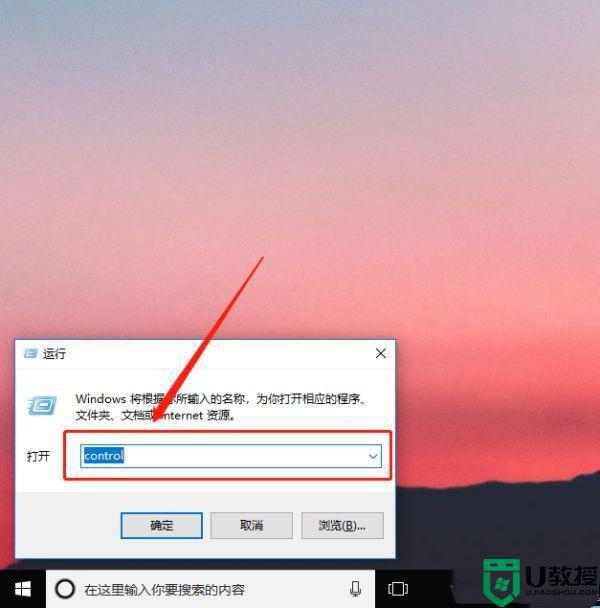
2、打开控制面板后,在类别处点击大图标。
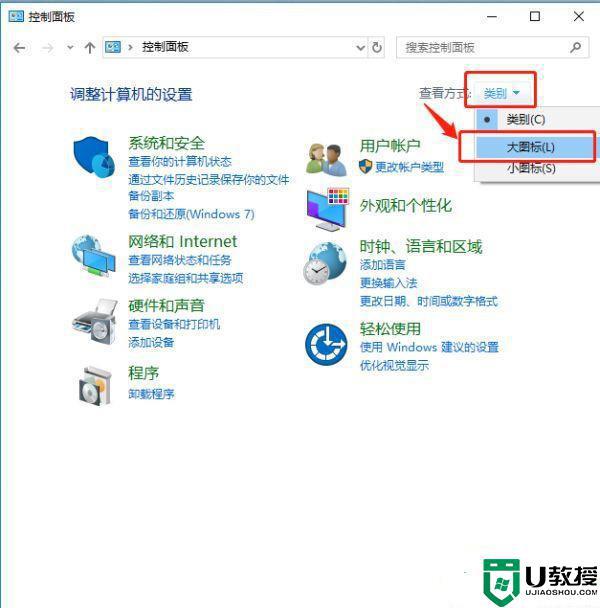
3、找到“轻松使用设置中心”,点击进入。
注:win7系统中该项名称为“系统辅助功能选项”。
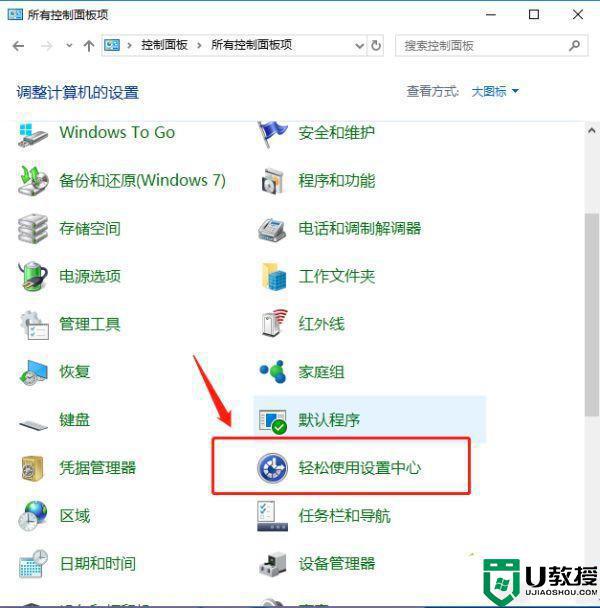
4、找到“使键盘更易与使用”选项,点击进入。
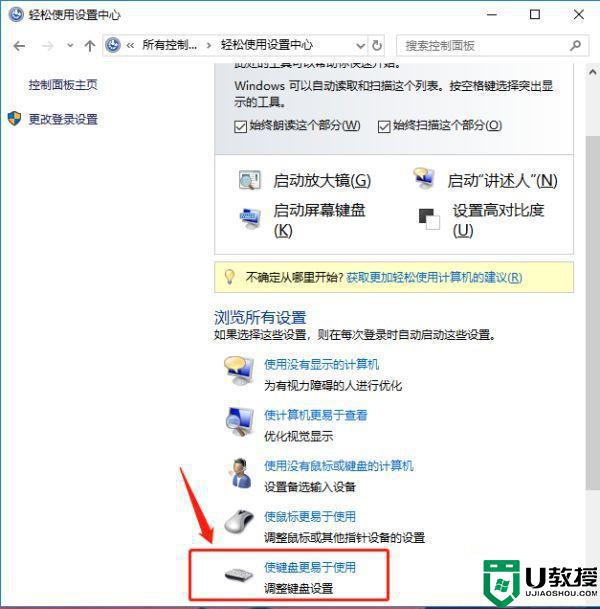
5、检查是否勾选了“启用粘滞键”,如果启用了就取消勾选即可。
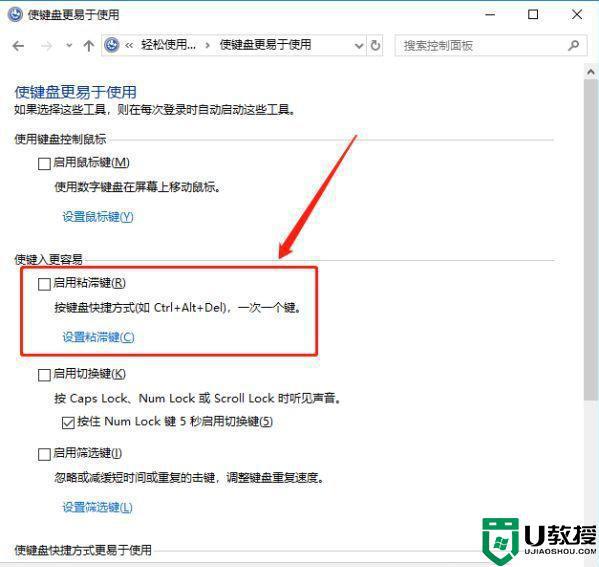
遇到win10系统按ctrl键总是自动锁定的问题,进行简单设置之后,ctrl键就不会自动锁定了。
